Как исправить Scorn продолжает падать и не запускается при запуске
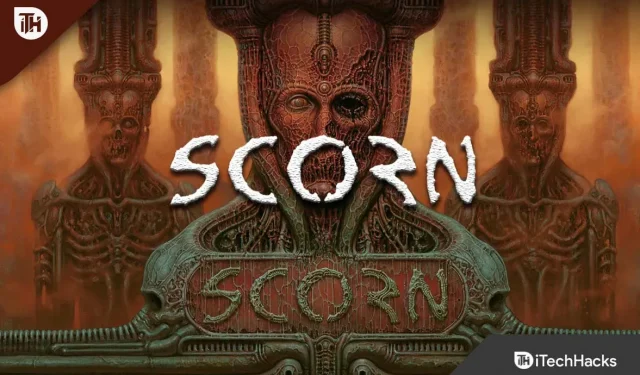
Путешествие в ад чрезвычайно тревожно и наполнено ужасными боями. Он предназначен для того, чтобы вызвать у людей отвращение к Scorn . Извилистые изгибы плоти украшают его лабиринтные камеры, а механические приспособления пропитаны кровью разлагающихся трупов.
Знакомые эстетические влияния хорошо реализованы в Scorn, создавая атмосферу, поощряющую томление и отвращение. Однако, к сожалению, в игре есть некоторые проблемы, так как многие пользователи начали сообщать, что Scorn продолжает падать при запуске на своем ПК, из-за чего в нее невозможно играть.
Но не о чем беспокоиться, так как у нас есть некоторые исправления, которые могут исправить такие ошибки; поэтому, если вы также столкнулись с проблемой сбоя при запуске Scorn, обязательно прочитайте это руководство до конца.
Содержание:
- 1 Каковы причины неудач?
- 2 Fix Scorn продолжает падать при запуске на ПК
- 2.1 Проверьте минимальные требования
- 2.2 Выключите и снова включите устройство
- 2.3 Плохая игровая графика
- 2.4 Обновите драйвер графического процессора
- 2.5 Отключить оверлей Nvidia
- 2.6 Запуск от имени администратора
- 2.7 Обновление ОС Windows
- 2.8 Прекращение разгона
- 2.9 Проверьте свой антивирус
- 2.10 Обновление игры
- 2.11 Переустановите игру
- 2.12 С авторского стола
Каковы причины неудач?
Может быть любая причина, по которой игра продолжает падать на вашем ПК с Windows в Scorn, но наиболее истинные причины перечислены ниже:
- Несовместимый драйвер графического процессора.
- Есть ожидающее обновление Windows.
- Не соответствует минимальным системным требованиям.
- Перегрев.
- Различные фоновые процессы.
Fix Scorn продолжает падать при запуске на ПК
Устранение сбоя Scorn при запуске на ПК с Windows не очень сложно для всех вас, поскольку упомянутые нами исправления помогут вам легко решить проблему. Вот некоторые из них:
Проверьте минимальные требования
Первое и самое важное, что нужно сделать, это проверить, соответствует ли ваше устройство минимальным системным требованиям. Однако, если вы не знали, каковы требования для бесперебойной работы этой игры без сбоев, проверьте требования, указанные ниже:
- Процессор: четырехъядерный AMD Ryzen 3 3300X / Intel Core i5-8400
- Оперативная память: не менее 8 ГБ.
- Графический процессор: NVIDIA GeForce GTX 1060
- P-ШЕЙДЕР: 5.1.
- V-ШЕЙДЕР: 5.1.
- Бесплатное хранилище: 50 ГБ.
- Видеопамять: 3 ГБ.
Выключите и снова включите устройство
Вы можете столкнуться с проблемой сбоя, даже если вы соответствуете минимальным системным требованиям, а ваш ПК с Windows 11 по-прежнему падает во время игры в Scorn. Это может быть вызвано некоторыми случайными файлами кеша, хранящимися на вашем компьютере.
Поэтому вам необходимо перезагрузить систему, чтобы решить эту проблему, потому что после перезагрузки ваша оперативная память будет очищена, и ваша система снова запустится.
Низкая графика в игре
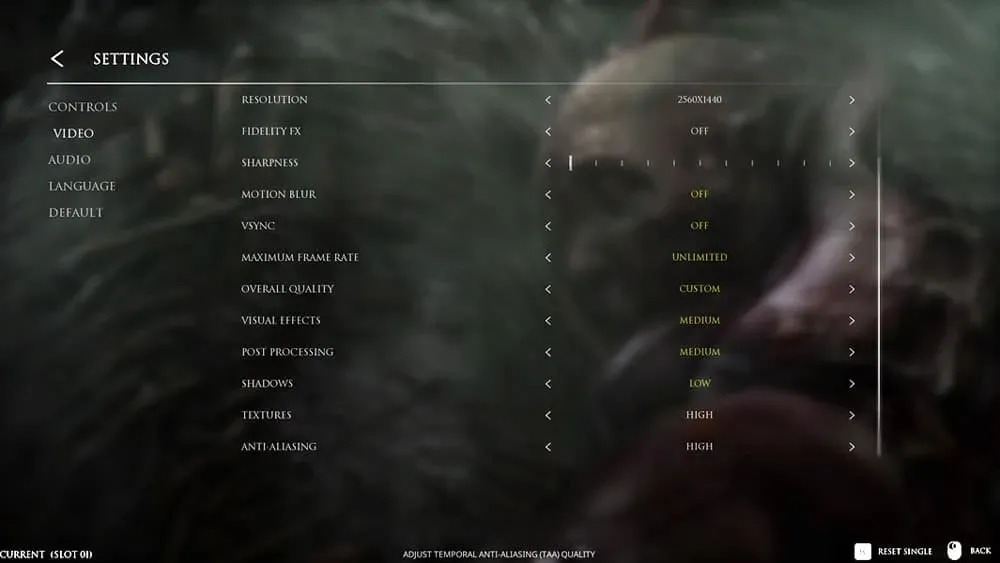
Если ваша игра продолжает падать на ПК с Windows 11, вам нужно будет снизить настройки графического процессора в игре. Поэтому поставьте настройки графики на минимум и посмотрите, перестала ли игра вылетать. Как вариант, если игра больше не вылетает и работает нормально, то стоит использовать низкую графику; в противном случае перейдите к следующему шагу.
Обновите драйвер графического процессора
Вы проверили, обновлен ли драйвер графического процессора в вашей системе? Scorn в большинстве случаев вылетает при запуске из-за старого драйвера графического процессора. Чтобы этого не произошло, вы всегда должны обновлять драйверы графического процессора. Как результат,
- Первое, что вам нужно сделать, это открыть окно «Выполнить» и ввести devmgmt.msc . Как только вы это сделаете, нажмите Enter.
- Затем найдите адаптер дисплея и разверните его.
- Теперь у вас будет возможность обновить драйвер графического процессора, щелкнув правой кнопкой мыши производителя графического процессора.
- Затем нажмите «Автоматический поиск драйверов».
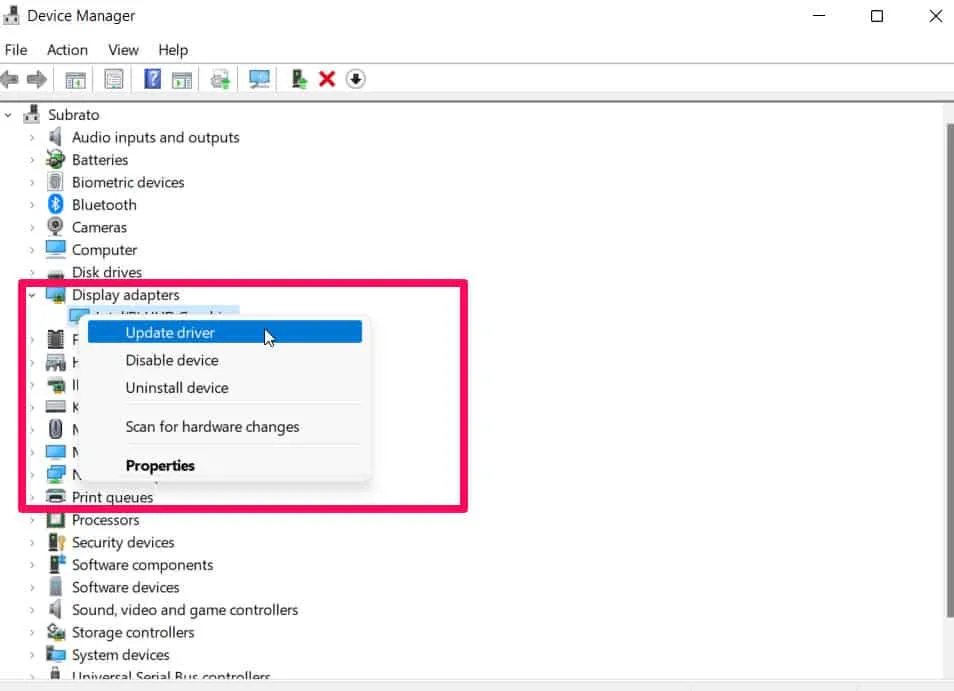
При этом ваше устройство автоматически начнет поиск обновлений драйверов через определенный промежуток времени и автоматически установит их, не влияя на производительность вашего устройства.
Отключить оверлей Nvidia
На ПК с Windows 11 большое количество пользователей сообщали о сбоях во время игры в Scorn, когда их оверлей Nvidia был отключен. Вот шаги, которые вам нужно выполнить, чтобы попробовать:
- Для начала откройте GeForce Experience .
- Затем щелкните значок шестеренки настроек в правом верхнем углу экрана Windows.
- Нажмите на вкладку Общие .
- В качестве последнего шага отключите ВНУТРИ-ИГРОВОЕ НАЛОЖЕНИЕ в разделе «Функции».
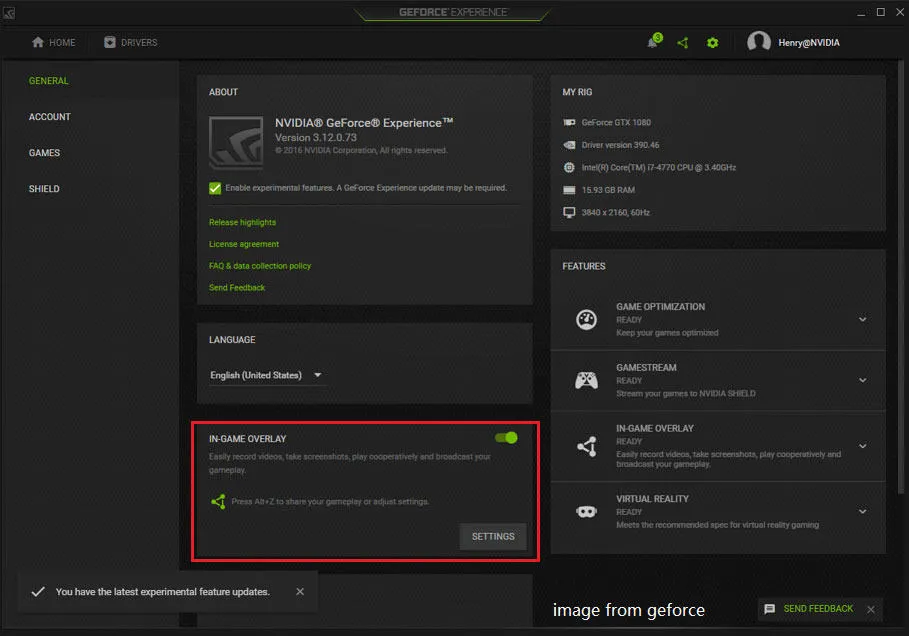
Запустить от имени администратора
На ПК с Windows 11 вы также можете решить проблему сбоя Scorn, запустив игру от имени администратора. Из-за этого ваша игра может не иметь разрешения на использование ваших системных ресурсов, что приведет к ее сбою. Поэтому, если вы запустите его от имени администратора, он снова должен работать правильно. Для достижения этой цели
- Изначально вам нужно щелкнуть правой кнопкой мыши по .exe-файлу игры Scorn и выбрать «Свойства» .
- Далее нажмите на раздел «Совместимость» и выберите «Запустить эту программу от имени администратора» .
- После этого нажмите «Применить» > «ОК».

Теперь всякий раз, когда вы запускаете Scorn, ваше устройство будет давать ему разрешение на использование необходимых системных ресурсов, что в дальнейшем поможет вам устранить эту досадную ошибку.
Обновите ОС Windows
Следует также отметить, что иногда причиной этой проблемы может быть более старая версия Windows. Поэтому крайне важно регулярно проверять Центр обновления Windows, чтобы наши компьютеры работали оптимально. Для этого
- Чтобы начать, нажмите Win + I , чтобы получить доступ к настройкам Windows.
- После этого нажмите «Центр обновления Windows» и выберите «Проверить наличие обновлений».
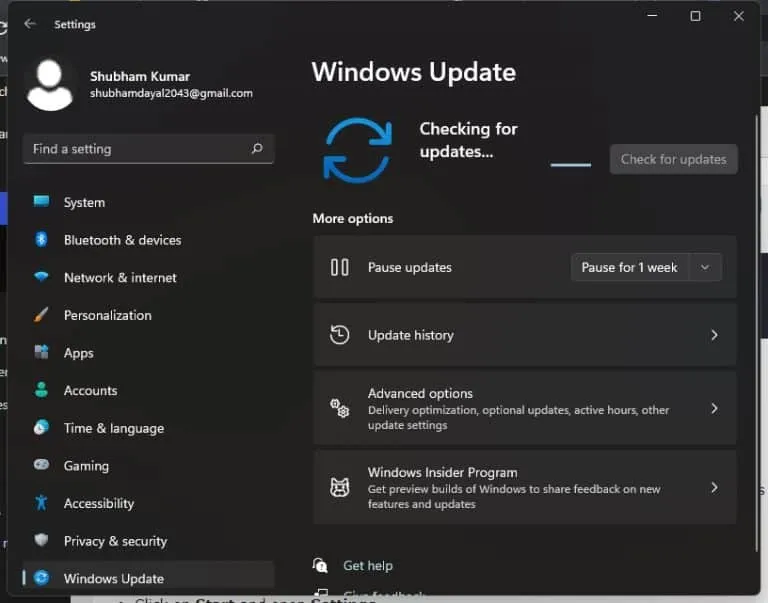
Итак, как только вы обновите ОС своего устройства с помощью последнего доступного патча, вы обнаружите, что проблема с Scorn, которая продолжает падать при запуске, будет решена автоматически. Так что, если вы еще не пробовали, обязательно сделайте это и проверьте, помогает это или нет.
остановить разгон
Вы должны отключить разгон, если используете его на своем устройстве. Да! Очевидно, вы разгоняете свое устройство, чтобы улучшить его производительность. Для старых устройств разгон может привести к таким проблемам, потому что аппаратное обеспечение не может справиться с дополнительной нагрузкой.
Проверьте свой антивирус
Существует высокая вероятность того, что в вашей игре может возникнуть проблема, которая конфликтует с антивирусом вашего устройства, который блокирует использование ресурсов вашего устройства, вызывая его сбой.
Поэтому мы советуем вам временно отключить антивирус, пока вы играете в Scorn. Однако, если вы обнаружите, что после этого игра работает гладко, основная проблема связана с вашим антивирусом.
Обновите игру
Есть вероятность, что у Scorn могут быть ожидающие обновления, из-за которых у вас возникает эта раздражающая проблема. Таким образом, вам следует дважды проверить, есть ли какие-либо ожидающие обновления игры в клиенте Steam или любом другом средстве запуска, которое вы используете.
Однако во многих случаях пользователи сообщают, что при запуске игры после ее обновления проблема с постоянным вылетом решается автоматически; поэтому вы также должны попробовать это и проверить, помогает ли это.
Переустановите игру
Если вы обнаружите, что ничто не помогает вам решить проблему с запуском Scorn на вашем ПК, есть вероятность, что на вашем устройстве отсутствуют некоторые игровые файлы, из-за которых вы получаете эту ошибку.
Итак, чтобы устранить ошибку такого рода, вам следует переустановить игру на своем устройстве, поскольку она может удалить любые ошибки, обновив каждый файл. Так что продолжайте и проверьте, поможет ли это вам решить проблему сбоя Scorn или нет.
Из авторского стола
Итак, вот как исправить, если Scorn продолжает падать при запуске на ПК с Windows. Мы надеемся, что исправления, упомянутые ранее в этой статье, помогли вам. Кроме того, если вам нужна дополнительная помощь, пожалуйста, прокомментируйте ниже и дайте нам знать.
Добавить комментарий